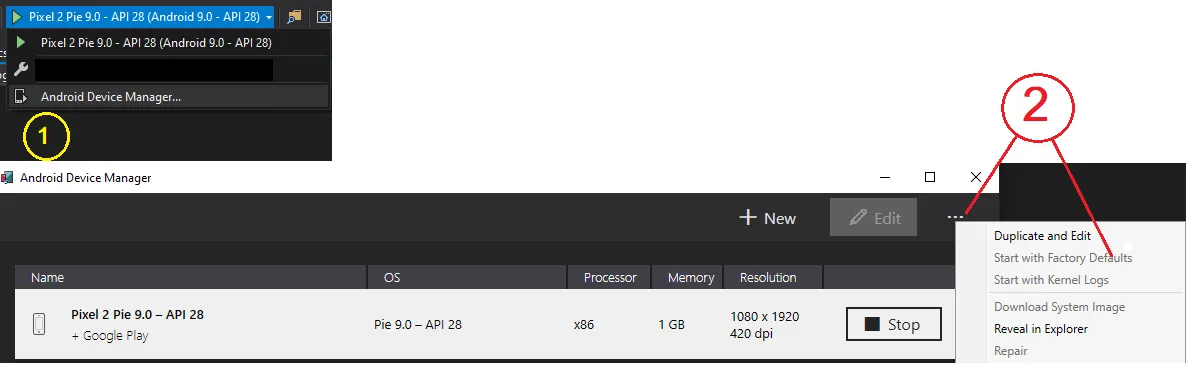前几天我决定安装xamarin,以便开始使用c#进行编码。到目前为止,使任何东西正常工作都是一场绝对的噩梦。我下载了visual studio提供的xamarin捆绑包,现在我正在尝试运行一个测试应用程序,但模拟器无法工作。
我已经查看了每个在线视频,并尽可能多地阅读了论坛,但在这一点上,我需要直接帮助,否则我会将我的电脑扔进游泳池(开玩笑)。
我下载了Android模拟器并安装了几乎所有设备,并确保安装了Android SDK中的所有软件包。我从VDS管理器中创建了一个新设备,但仍然出现错误。 这是我等待模拟器启动时收到的消息,我也看不到Android启动画面